3 moduri eficiente de a transforma M4V în MKV pe Mac/Windows/Linux fără pierderi de calitate
Trebuie să transform videoclipurile M4V pe care le-am descărcat pe iTunes. Aveți idee cum să convertesc M4V în MKV pe Mac și să îl utilizați ulterior pe televizorul meu?
Această problemă este larg răspândită, în special pe videoclipurile M4V descărcate pe iTunes, deoarece acest format se află sub Politica de fair play a Apple și este protejat. Prin urmare, nu puteți reda videoclipurile .m4v instantaneu pe alte dispozitive fără a le converti. Acest articol vă va oferi informații despre convertoarele pe care le puteți utiliza și reușiți să convertiți formatul M4V. Fără mai multe întârzieri, să începem să învățăm metoda eficientă de schimbare M4V la MKV pe Mac sau Windows.
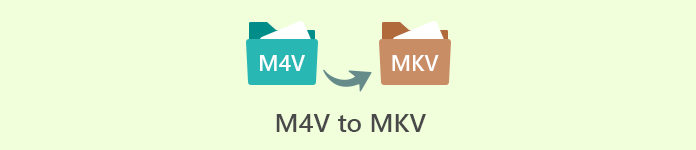
Partea 1. Convertiți iTunes M4V în MKV pe Mac și Windows [Cel mai ales]
Sunt multi convertoare gratuite M4V în MKV de pe piață pe care le puteți descărca, iar una dintre ele este FVC Video Converter Ultimate. Dar acest instrument suprem oferă o conversie mai eficientă decât celelalte convertoare datorită conversiei sale fulgerătoare, încărcării nelimitate pentru conversie și interfeței intuitive. Ești uimit de convertoarele supreme? Sau vrei să afli mai multe despre convertor? În acest caz, mai jos sunt caracteristicile cheie pe care le veți vedea dacă obțineți acest convertor.

FVC Video Converter Ultimate
2.999.368+ Descărcări- Poate converti mai multe iTunes M4V în MKV sau în peste 200 de formate media, cum ar fi MOV, AVI, MP4 etc.
- Cu conversia ultra-rapidă, procesul dvs. de a vă converti M4V într-un mod instantaneu
- Sunt disponibile funcții de editare avansate pentru a vă îmbunătăți și mai bine videoclipul.
- Setați funcții uimitoare pentru a comprima, a redimensiona, a crea GIF-uri etc., sub Caseta de instrumente.
Descărcare gratuităPentru Windows 7 sau o versiune ulterioarăDescărcare sigură
Descărcare gratuităPentru MacOS 10.7 sau o versiune ulterioarăDescărcare sigură
Nu este uimitor cum toate aceste caracteristici pot fi într-un singur instrument? Să nu mai pierdem timpul și să stabilim cum acest instrument transformă eficient iTunes M4V în MKV, urmând pașii de mai jos.
Pasul 1. Mai întâi, descărcați convertizorul final pe unitatea dvs. făcând clic pe butonul de descărcare de mai jos. Alegeți platforma pe care o utilizați în prezent, urmați procesul de instalare, apăsați Start acum pentru a continua. Amintiți-vă, va trebui să fiți mai familiarizați cu interfața instrumentului pentru a evita dificultățile.
Descărcare gratuităPentru Windows 7 sau o versiune ulterioarăDescărcare sigură
Descărcare gratuităPentru MacOS 10.7 sau o versiune ulterioarăDescărcare sigură
Pasul 2. Încărcați fișierul M4V pe interfață făcând clic pe Adăugați fișiere sau + buton. După aceea, pe ecran se va deschide un folder de computer, răsfoiți fișierul .m4v și apăsați Deschis.
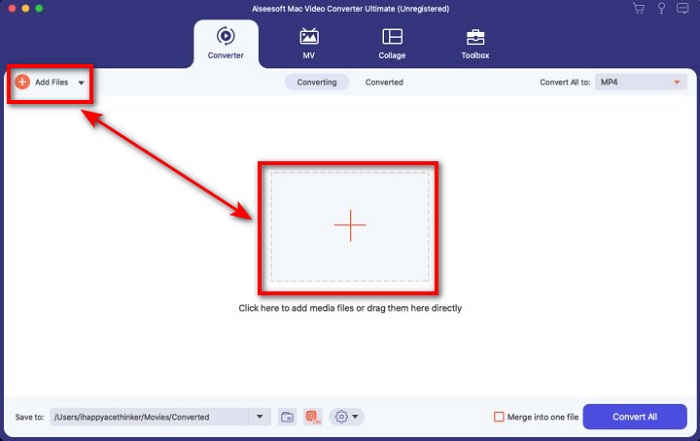
Pasul 3. Alegeți MKV format sub Convertiți totul în și faceți clic pe el.
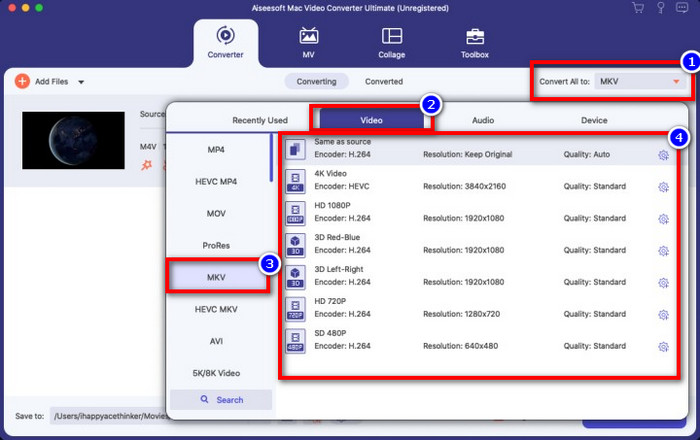
Opțional. Eficacitatea acestui lucru este, fără îndoială, reușită până acum. Dar știați că acest instrument oferă și îmbunătățiri video? Dacă faceți clic pe îmbunătățește videoclipul opțiunea, se va afișa o casetă de dialog; bifați cutie vrei să-ți îmbunătățești videoclipul și să-l aplici clic Salvați.
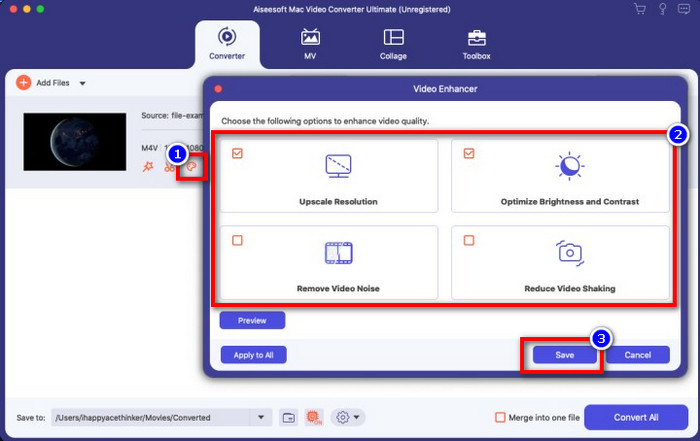
Pasul 4. Făcând clic pe Conversia tuturor butonul, conversia va începe într-o perioadă scurtă. Iată-l; cu asta, extensia de fișier a videoclipului este acum .mkv.
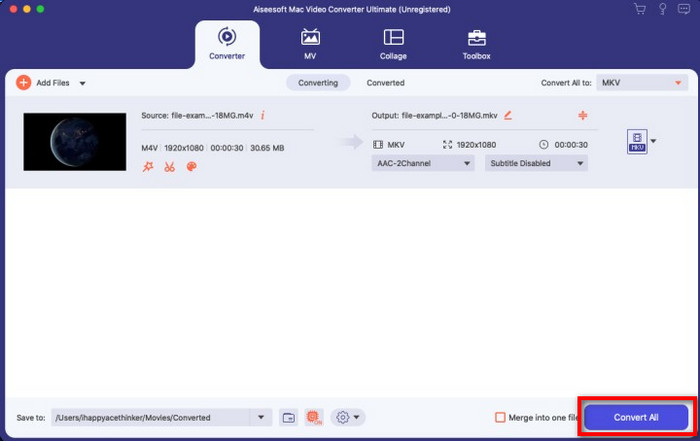
Partea 2. Convertiți M4V în MKV online
Nu vrea să plătească pentru a converti fișierele M4V; în schimb, doriți să convertiți M4V în MKV online? Daca acesta este cazul, FVC Free Video Converter Online este un convertor online care vă garantează eficiența procesului de conversie chiar și pe web. Un convertor poate termina lucrarea fără să cumpere convertorul în sine sau chiar să îl descarce. De asemenea, nu sunt necesare reclame sau chiar înregistrare pentru a utiliza acest lucru. Chiar dacă convertorul este gratuit, caracteristicile prezentate aici se concentrează doar pe conversie. Spre deosebire de instrumentul suprem, acesta oferă caracteristici uimitoare și la scară largă. În plus, dacă trebuie să convertiți fișierele M4V online, utilizați acest convertor și copiați pașii de mai jos.
Pasul 1. Vă rugăm să faceți clic pe acest link pentru a deschide FVC Free Video Converter Online.
Pasul 2. presa Adăugați fișiere pentru a converti opțiunea de a lansa și încărca fișierul M4V pe care trebuie să-l convertiți.
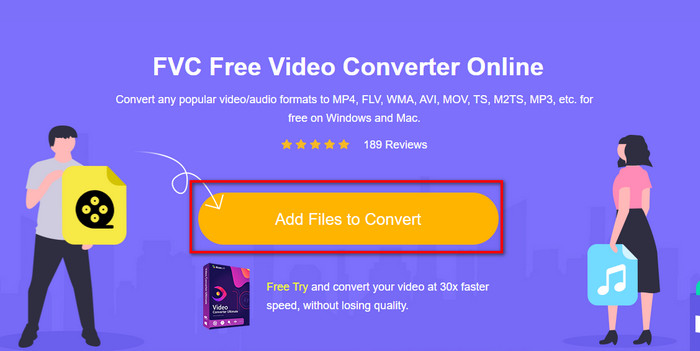
Pasul 3. Selectează MKV formatul de mai jos sau celălalt format pe care doriți să-l aveți.
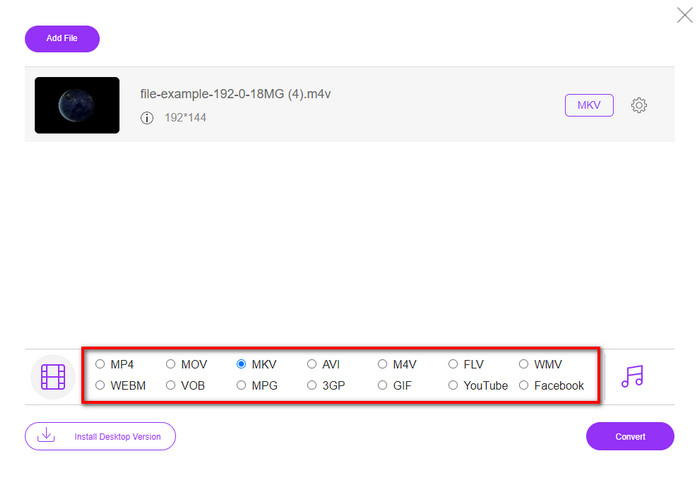
Pasul 4. Lovit Convertit pentru ca procesul să înceapă.
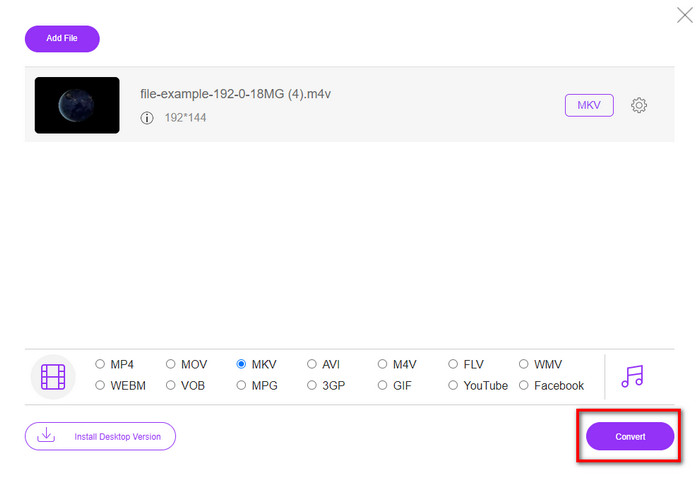
Partea 3. Convertiți M4V în MKV gratuit
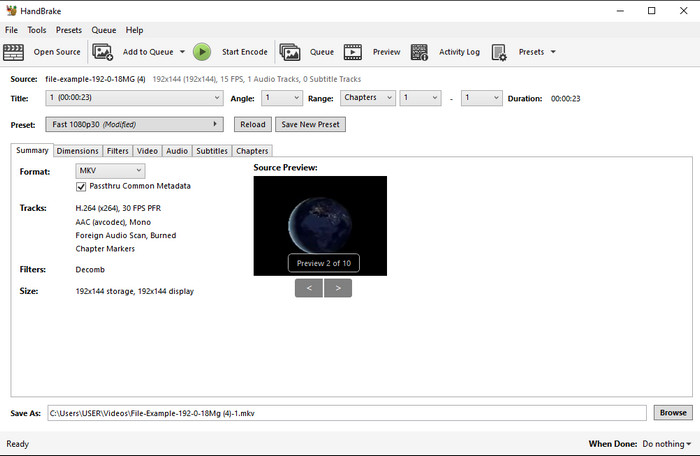
Frână de mână oferă un proces de conversie rapid și eficient, ca și celălalt convertor prezentat aici. Cu toate acestea, formatul pe care îl acceptă acest instrument este limitat, ceea ce înseamnă că nu aveți mai puțină opțiune de a alege ce format doriți să fie. Dar dacă doriți să utilizați și să convertiți M4V în MKV în Frâna de mână, aplicați pașii de mai jos.
Pasul 1. Descărcați frâna de mână de pe desktop. Încărcați fișierul .m4v de către tragerea și fixarea este pe interfață. De asemenea, puteți face clic Fişier, localizați fișierul în folderul computerului și apăsați Deschis.
Pasul 2. Clic Format și alegeți MKV.
Pasul 3. Clic Porniți Codificare pentru a începe procesul de conversie.
Partea 4. Care sunt asemănările și diferențele dintre M4V și MKV
Înainte de a compara M4V și MKV, să ne dăm seama care sunt asemănările dintre aceste două formate. M4V și MKV sunt ambele containere pentru conținut și elemente media. De asemenea, aceste două formate sunt cunoscute pentru a stoca una dintre cele mai bune calitate video, cum ar fi videoclipuri HD sau 4k. Și sunt, de asemenea, mari pentru a conține elemente precum metadate. Mai mult, detaliile de mai jos sunt diferența dintre cele două formate.
M4V este foarte asemănător cu formatul MP4; cu toate acestea, acest format este protejat de copiere DRM, ceea ce înseamnă că nu îl puteți utiliza liber. Dar nu toate fișierele M4V au protecție Apple, deoarece unele dintre fișierele M4V descărcabile au o licență neautorizată, așa că asigurați-vă că descărcați fișierul .m4v pe iTunes pentru a evita virusul rău intenționat care vă va infecta sistemul. Deși formatul are o limitare, puteți utiliza în continuare acest format pe mai multe playere media pentru a viziona videoclipul pe care îl descărcați pe iTunes. Mai mult, dacă aveți nevoie de un design protejat pe Mac, acest format este cea mai bună alegere.
Dimpotrivă, MKV este specific pentru a conține mai multe conținut media și elemente într-un singur fișier. Această capacitate este disponibilă numai pe MKV, deoarece acest format este gratuit și este mai flexibil decât M4V. Mai mult, există multe motive pentru a schimba M4V în MKV pe Mac sau Windows, iar unul dintre ele este să faceți fișierul video nerestricționat.
Partea 5. Întrebări frecvente despre conversia M4V în MKV
Care este mai bun pentru editare, M4V sau MOV?
Formatul menționat este unul dintre formatele Apple, așa că veți observa că nu există un decalaj semnificativ între M4V și MOV. Cu toate acestea, MOV este mult mai bun la editare, deoarece acest format conține adesea o serie de redare video care este cea mai bună alegere pentru editarea profesională. Poate credeți că ar trebui să vă transformați M4V într-un MOV pentru editare. Dacă da, faceți clic pe acest link pentru a afla mai multe despre conversia M4V în MOV cu o înțelegere cuprinzătoare a acestuia.
M4V și MP4 sunt la fel?
M4V și MP4 sunt foarte identice în ceea ce privește structura și calitatea video. Dar datorită protecției Apple Plays, M4V are o gamă redusă de suporturi și nu puteți doar să redați un videoclip sau să editați în extensia .m4v.
Care sunt playerele media care acceptă M4V?
Nu multe playere media acceptă acest tip de format datorită protecției DRM. Deci, dacă sunteți în căutarea unui player MKV, veți petrece mult timp și îl veți testa, ceea ce consumă mult timp. Dar dacă citiți acest articol, puteți descărca sau utiliza Top 5 playere media MKV disponibile pe toate platformele.
Concluzie
Cele trei instrumente prezentate în acest articol vă vor oferi cu siguranță conversia efectivă pe care doriți să o aveți urmând pașii. Deși convertoarele au multe în comun, au și multe diferențe. Dacă citiți detaliile pe care vi le-am prezentat mai sus, veți ști multe despre cele trei instrumente. Să presupunem că doriți să aveți o conversie excelentă într-o singură mișcare și să obțineți în continuare eficiența conversiei, vă recomandăm FVC Video Converter Ultimate. Sună de necrezut? Într-adevăr este, așa că descărcați-l pe desktop pentru a încerca singur.



 Video Converter Ultimate
Video Converter Ultimate Screen Recorder
Screen Recorder







